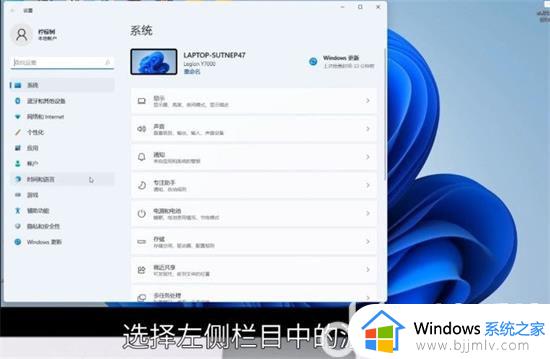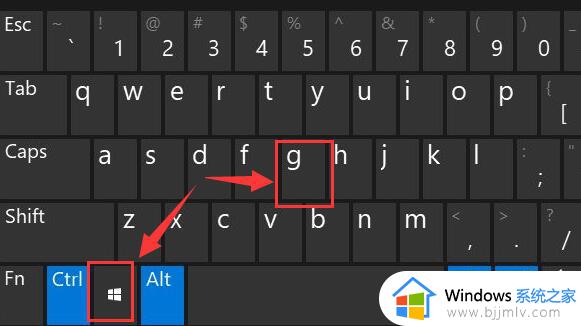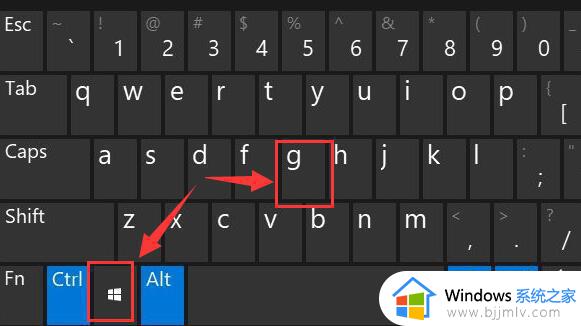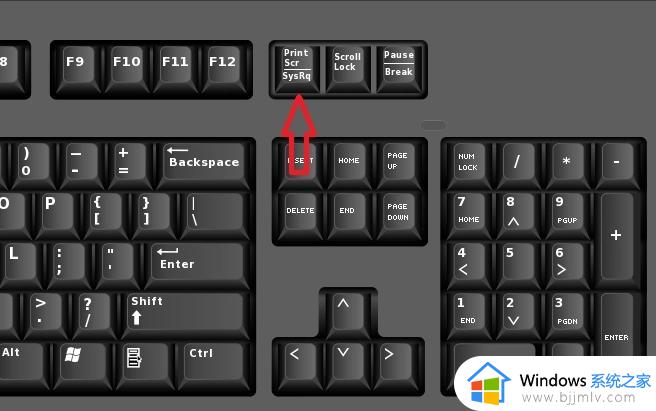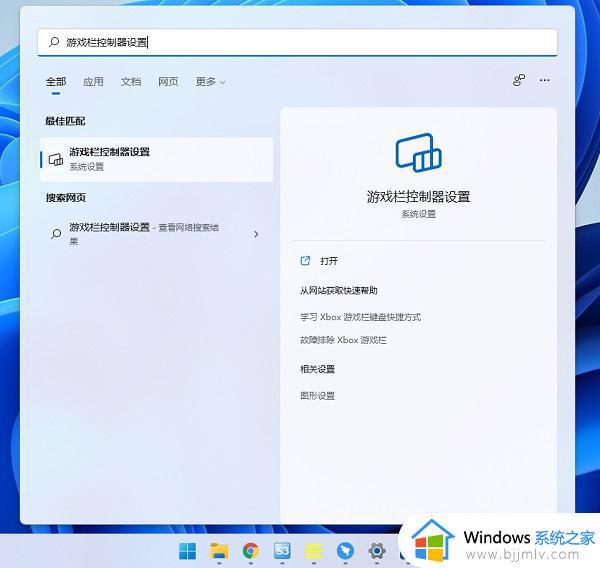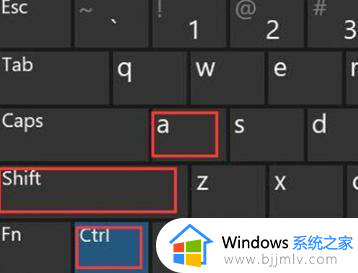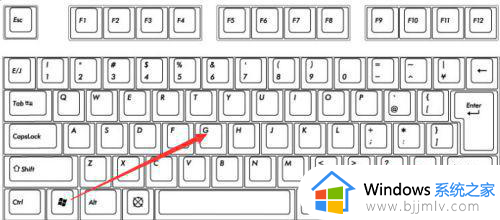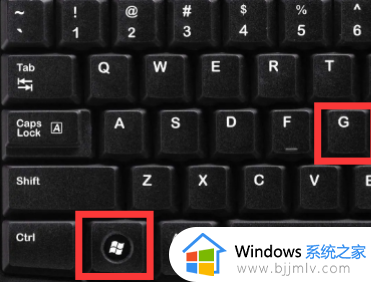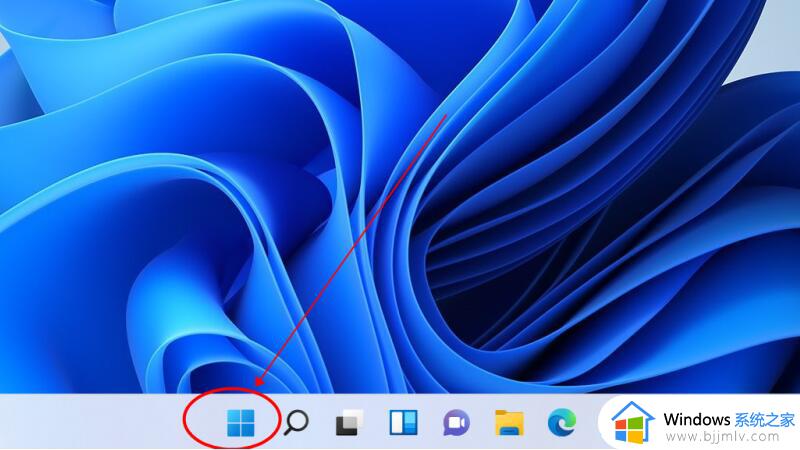windows11屏幕录制快捷键是什么 windows11自带屏幕录制快捷键怎么用
当前微软发布的windows11系统时间还不是很就,很多用户对于这款全新操作系统功能还不是很熟悉,因此当用户想要对windows11系统屏幕操作进行录制时却不知道快捷键的用法,对此windows11屏幕录制快捷键是什么呢?下面小编就带来windows11自带屏幕录制快捷键使用教程。
具体方法:
方法一:
1、首先按下快捷键“win+g”就可以打开win11自带的录屏工具。
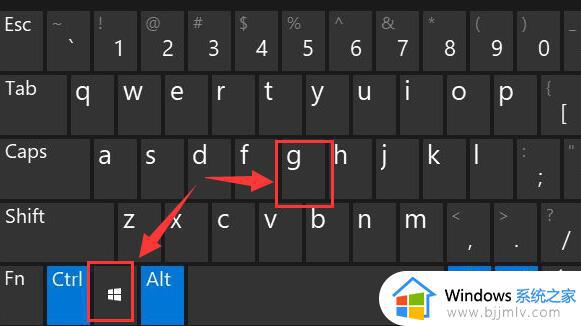
2、打开后,点击上方的捕获按钮,如图所示。
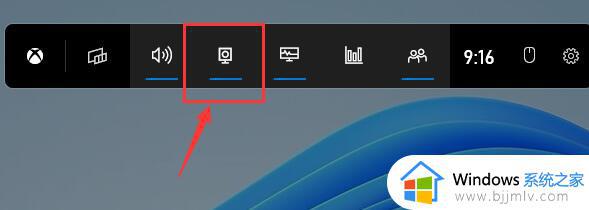
3、接着会在左上角弹出捕获窗口,点击如图所示的按钮就可以开始录屏了。
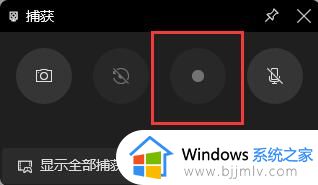
方法二:
1、如果上面方法没有办法打开录制窗口。
2、可以进入系统设置,然后在左侧边栏中进入“游戏”
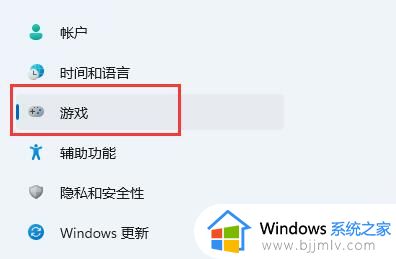
3、在右边进入“屏幕截图”选项。
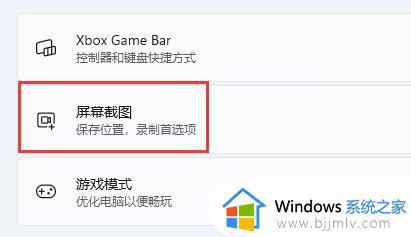
4、在其中就可以开启屏幕录制过程了,打开后使用方法一即可录屏。
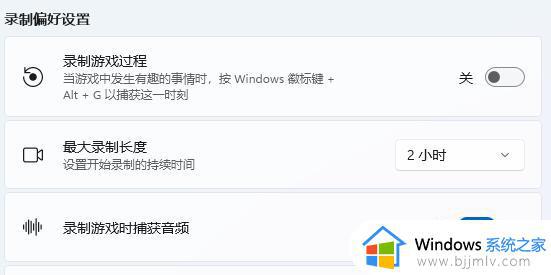
方法三:
1、如果你的电脑里没有这些选项功能。
2、说明安装的win11是不完整的,需要安装完整版win11来解决。
上述就是小编告诉大家的windows11自带屏幕录制快捷键使用教程了,还有不懂得用户就可以根据小编的方法来操作吧,希望本文能够对大家有所帮助。